在码云中新建项目
首先你需要注册一个码云账号,随后在官网首页点击新建项目,如图所示:

然后进入到如下界面:

项目名称就不说了,其他需要注意几点有:
- 是否开源:默认是公有开源的,如果这里选择了私有,那么这个项目以后就只有被你允许加入的项目组成员才能看到并操作这个项目。
- 使用Readme文件…:勾选这个选项会在你的仓库自动生成一个readme文件,如果你的项目中已有readme文件,记得这里取消勾选
创建完成后如下图,这里要把红框的网址复制一下,后面会用。蓝框就是如果刚才你勾选了生成Readme文件的效果:

在VS code中提交项目
首先在VS code中进入到要上传的项目内,比如我的是Angular项目,就是这个样子:

然后依次执行如下语句:
- 初始化:
git init - 定向到你的代码仓库:
http连接那里替换成你代码仓库的网址,就是刚才让红框复制的那个网址。
git remote add origin https://gitee.com/用户个性地址/HelloGitee.git - 上传并添加评论:
git add .
git commit -m "第一次提交"
git push origin master——这里注意,如果你项目中有redme文件而且在码云网站上创建仓库时也生成了redme文件话要加上-f
到此,项目就传到码云的网站上了。
在VS code中更新文件
那么,如果几天后我修改了项目文件想同步上去怎么做呢?
其实VS code中非常简单,如图:

在你写完代码并保存了以后,VS code会实时的把本地文件跟网上仓库存的文件做对比,其中不同的文件全部在左侧能够看到(红框),如果你确认没问题,点击红箭头的指向的对勾就可以提交。
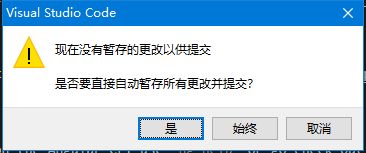
这里会出一个对话框,不用管它点击是就行了,随后VS code会让你输入这次提交的评论(红框处)。
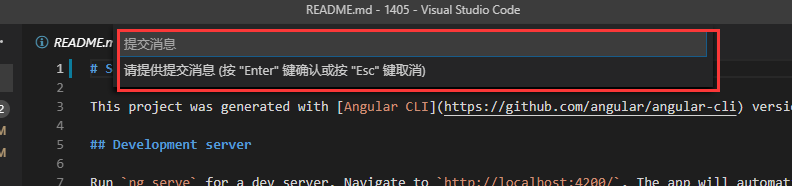
输入一些可以帮你回忆本次提交的内容或作用的评论,按Enter确认。
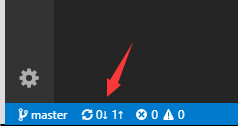
最后一步,在VS code的左下角,点击同步更改(红色箭头),内容就都发到网上的仓库去啦。
与他人协作
如果是私有项目还需要将他人添加到项目内,他才能够看到并修改代码,具体操作如下,首先点击管理:

然后按下图红框位置,选择项目成员管理的所有,然后点击添加项目成员-邀请用户:

然后按网站说的三种方式告知你的朋友,他登陆账号就可以就加入了:






















 2071
2071











 被折叠的 条评论
为什么被折叠?
被折叠的 条评论
为什么被折叠?








